Excel: Popravite pogreške Datoteka je zaključana za uređivanje/u upotrebi
Pokazujemo vam kako sistemski administrator može osloboditi Microsoft Excel datoteku kako bi je drugi korisnik mogao uređivati.
Jeste li znali da možete ugraditi Office 365 dokument na web-mjesto ili blog? U ovom vodiču ćemo vam pokazati kako.
Prenesite svoj Office 365 dokument na OneDrive.
Kada završite, htjet ćete desnom tipkom miša kliknuti ikonu datoteke i potražiti opciju koja kaže Ugradi.
Kliknite na plavi gumb Generiraj.
Zatim ćete htjeti kopirati HTML kôd i zalijepiti ga tamo gdje želite da ide na svoj blog ili web stranicu, po mogućnosti pomoću funkcije uređivača teksta
Ugrađivanje je način interneta. To možete učiniti s Tweetovima, YouTube videozapisima, poveznicama i još mnogo toga. Ali jeste li znali da također možete ugraditi Office 365 dokument na web-mjesto ili blog? U ovom vodiču ćemo vam pokazati kako to možete učiniti.
Da biste započeli, najprije ćete morati staviti svoj Office 365 dokument na OneDrive. To možete učiniti tako da se prijavite i posjetite OneDrive.com te kliknete gumb Prenesi na vrhu zaslona. Kada završite, htjet ćete desnom tipkom miša kliknuti ikonu datoteke i potražiti opciju koja kaže Ugradi. Trebat ćete kliknuti na plavi gumb Generiraj . Također možete potražiti opciju Ugradi na vrhu trake ispod zaglavlja OneDrive, to će biti druga ikona slijeva, pored Povijesti verzija.
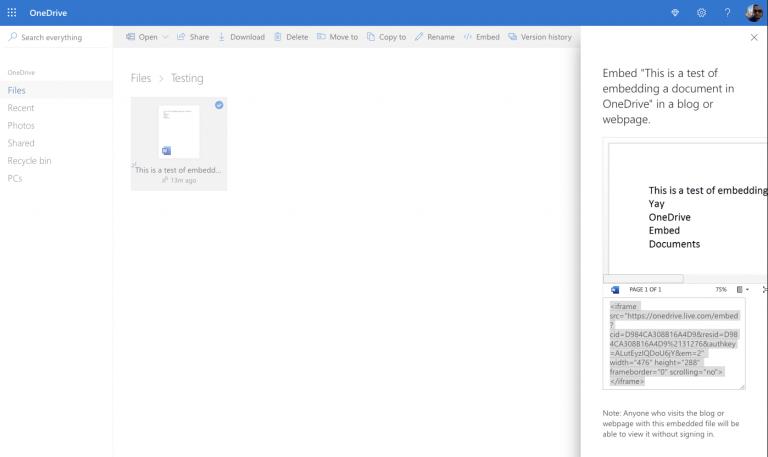
Imajte na umu da će ih ugrađivanjem moći vidjeti svatko tko posjeti vaš blog ili web-mjesto, bez obzira na to ima li račun za Office 365 ili OneDrive. Nakon što kliknete na taj plavi gumb Generiraj, primit ćete poruku na bočnoj traci s desne strane zaslona, kao što je prikazano gore. Vidjet ćete pregled dokumenta, zajedno s okvirom s HTML kodom koji će vam omogućiti da ugradite dokument.
Za kraj, htjet ćete kopirati taj kod, a zatim otići na mjesto gdje ga želite ugraditi. U našem slučaju, ugrađujemo dokument u WordPress blog post. To možete učiniti tako da kliknete "Tekst", a zatim zalijepite kod. Sada imate Office dokument na svom blogu! Nakon što vaš blog ili web-stranica postanu aktivni, trebali biste vidjeti da se dokument pojavljuje u widgetu na sličan način kao i pregled ispisa. Imamo uzorak iznad, za vaše zadovoljstvo gledanja. Imat ćete kontrole za prikazivanje dokumenta preko cijelog zaslona, promjenu razine zumiranja ili dodatne opcije za preuzimanje, spremanje kao PDF i još mnogo toga.
Ugrađivanje Office dokumenata poput ovog ne samo da štedi vrijeme, već je i prilično zgodno. Vaši čitatelji neće morati kliknuti zasebnu vezu da bi vidjeli datoteku na OneDriveu ili neće morati imati instaliran Office na svojim računalima. Office 365 dokument bit će tu, u punom kontekstu i bez potrebe za preuzimanjem, izravno na vašoj web stranici. Mislite li da će vam ovo biti od koristi? Javite nam u komentarima ispod.
Pokazujemo vam kako sistemski administrator može osloboditi Microsoft Excel datoteku kako bi je drugi korisnik mogao uređivati.
Priručnik koji objašnjava kako dodati opciju Email na alatnu traku Microsoft Excela i Worda 365.
Naučite kako omogućiti ili onemogućiti prikaz formula u ćelijama u Microsoft Excelu.
Tutorial koji pomaže u rješavanju problema kada Microsoft Excel proračunske tablice ne izračunavaju točno.
Vaša pivot tablica ne radi? Evo nekoliko uobičajenih rješenja koja bi vam trebala brzo i lako pomoći.
Prisilite poruku na vašim Microsoft Excel za Office 365 datotekama koja kaže Otvori kao samo za čitanje uz ovaj vodič.
Jeste li ikada poželjeli ugraditi Office 365 dokument na svoju web stranicu? U ovom vodiču pogledajte kako to možete učiniti
Zaboravili ste spremiti svoju Excel bilježnicu? Evo pogleda kako ga možete oporaviti.
U našem najnovijem vodiču za Office 365 pogledajte kako lozinkom štitite datoteke iz Microsoft Officea.
Evo nekih od najčešćih kodova pogrešaka programa Microsoft Excel i kako ih možete popraviti.
Evo pogleda na neke uobičajene pogreške formule Excel i kako ih možete popraviti
Kada je u pitanju softver za produktivnost, malo je stvari tako svestranih i korisnih kao što je Microsoft Office Suite... ili Google Productivity Suite. Iako
Evo kako možete surađivati s Office 365 za daljinski rad
Microsoft Excel je nedavno dobio podršku za novu vrstu uvoza podataka koja je dugo nastajala. Pretplatnici na Office 365 s najnovijim ažuriranjima sustava Office
Ako imate Excel dokument proračunske tablice i želite ga podijeliti s nekim, možete ga jednostavno poslati onakvim kakav jest. Kada pošaljete Excel, pretvaranje proračunske tablice iz Microsoft Excela u PDF datoteku jednostavno je uz ovaj vodič korak po korak.
Ako ne možete otvoriti Excel datoteku u zaštićenom prikazu, onemogućite zaštićeni prikaz samo ako ste potpuno sigurni da je datoteka sigurna.
Besplatno pretvorite bilo koji PDF u Excel koliko god puta trebate. Pogledajte koje Android, iOS i web aplikacije možete koristiti besplatno.
Vjerojatno se možete sjetiti raznih razloga zašto koristite Excel. Bez obzira radi li se o projektu za posao ili ne, Excel vam samo pomaže da bolje organizirate svoje podatke.
Bluetooth je brz i praktičan način za dijeljenje datoteka između dva uređaja. Ovaj vodič vam pomaže da lako pošaljete datoteke putem Bluetooth-a koristeći Windows 10.
Evo pogleda na 10 najboljih tipkovničkih prečaca u sustavu Windows 10 i kako ih možete koristiti u svoju korist za posao, školu i još mnogo toga.
Sjećate li se dana kada je Bluetooth bio tako velika stvar? Saznajte kako jednostavno slati datoteke s Windows 10 putem Bluetootha u našem vodiču.
Microsoft Teams jedna je od najistaknutijih platformi za video konferencije za tvrtke u današnjem dobu pandemije. U ovom vodiču naučite kako blokirati kontakte i upravljati komunikacijom u Microsoft Teamsu.
Minecraft sela stvaraju predah od obično usamljeničkog života okupljanja i izrade u igri. Otkrijte najbolje seljake i njihove poslove.
Slijedite ovaj vodič o tome kako promijeniti pozadinu uz savjete za personalizaciju radne površine u sustavu Windows 11.
Naučite kako postaviti više monitora na Windows 10 na ovom blogu. Ovaj vodič sadrži korake za konfiguraciju, personalizaciju i rješavanje problema s dvostrukim monitorima.
Saznajte kako lako deinstalirati aplikacije u Windows 10 i osloboditi prostor na vašem uređaju.
Discord web-mjesto, aplikacija, pa čak i mobilna aplikacija imaju svoj način prilagođavanja razine zumiranja na Discordu radi bolje pristupačnosti.
Umorni ste od tih filtera na Snapchat fotografijama? Saznajte kako ukloniti Snapchat filtere sa spremljenih fotografija uz jednostavne korake.

























